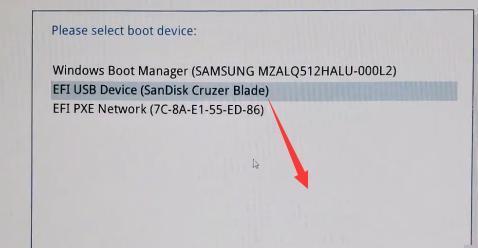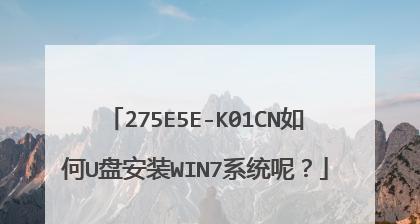随着技术的发展,越来越多的人选择使用U盘来进行操作系统的安装,相比传统的光盘安装方式更加便捷和快速。本文将详细介绍如何使用U盘在三星笔记本电脑上进行操作系统的安装,方便用户更好地了解和掌握这一技巧。
1.准备工作:
在使用U盘装系统前,我们需要准备好以下几个方面的工作:购买一个容量足够的U盘、下载操作系统的镜像文件、备份重要数据。
2.格式化U盘:
将准备好的U盘插入电脑,打开电脑资源管理器,在U盘上点击右键,选择“格式化”,选择文件系统为FAT32,并勾选“快速格式化”。
3.创建启动盘:
下载并安装一个名为“Rufus”的软件,打开该软件后选择U盘为目标设备,选择下载好的操作系统镜像文件,并点击“开始”按钮,等待软件自动创建启动盘。
4.设置BIOS:
重启三星笔记本电脑,在开机过程中按下F2或Delete键进入BIOS设置界面,找到“Boot”选项,将U盘设置为第一启动项,并保存退出。
5.进入安装界面:
重启电脑后,U盘会自动加载并进入操作系统安装界面,根据提示选择相应的安装选项和分区方式。
6.安装系统:
在安装界面上,选择操作系统的安装位置,并点击“下一步”开始安装。等待安装完成后,系统将会自动重启。
7.驱动安装:
安装完系统后,我们需要下载并安装三星笔记本电脑的相关驱动程序,以确保硬件能够正常工作。
8.更新系统:
安装完驱动程序后,我们需要进行系统更新,以获取最新的功能和修复程序。
9.安装必备软件:
根据个人需求,下载并安装一些常用的软件,如浏览器、办公套件、音视频播放器等。
10.设置系统配置:
根据个人使用习惯,对系统进行一些基本配置,如更改桌面背景、设置网络连接、调整显示设置等。
11.数据迁移:
如果之前备份了重要数据,现在可以将其迁移到新系统中,确保数据的完整性。
12.安装杀毒软件:
为了保护电脑的安全,我们需要下载并安装一款可信赖的杀毒软件,以防止病毒和恶意软件的入侵。
13.备份系统:
安装完所有必备的软件和设置后,我们可以使用系统自带的备份工具或第三方软件对系统进行备份,以便在需要时恢复系统。
14.安全使用:
在安装完系统后,我们应该养成定期更新系统和杀毒软件、避免打开可疑链接和下载不明软件等安全使用习惯。
15.故障排除:
如果在安装过程中遇到问题,可以参考三星官方网站或其他技术论坛上的教程,进行故障排除和解决。
通过本文的介绍,我们可以看到使用U盘在三星笔记本电脑上装系统并不复杂,只需要准备好必要的工具和文件,并按照步骤进行操作,就能够完成系统的安装。希望本文对读者能够有所帮助,并能更好地使用U盘来安装操作系统。